Tüm Güncel Oyunların Hileli Apk Dosyaları, Mod Apk, Sınırsız Para Hileleri, Hileli Oyunlar, Tam Sürüm Uygulamalar, Full Son Sürüm Oyunları sitemizden bulabilirsiniz. Hileli Oyun İndir
Zaten bir üyeliğiniz mevcut mu ? Giriş yapın
Tüm Güncel Oyunların Hileli Apk Dosyaları, Mod Apk, Sınırsız Para Hileleri, Hileli Oyunlar, Tam Sürüm Uygulamalar, Full Son Sürüm Oyunları sitemizden bulabilirsiniz. Hileli Oyun İndir
Hileli Oyun İndir
- Anasayfa/
- Uygulamalar/
- YouTube Vanced Çalışmıyor Sorunu Çözümü 2024
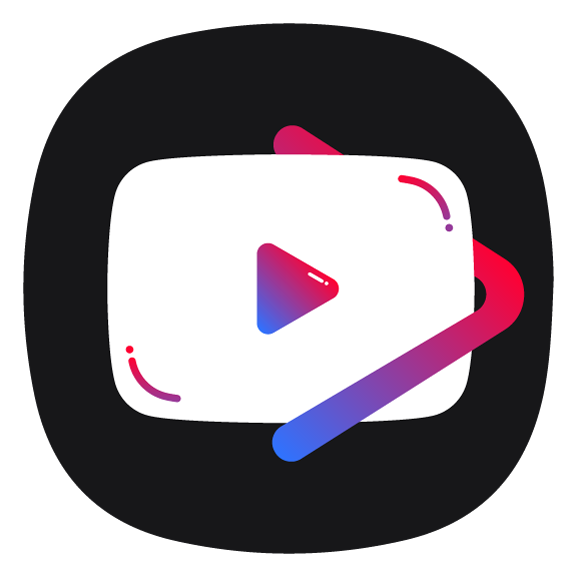
YouTube Vanced Çalışmıyor Sorunu Çözümü 2024
YouTube Vanced Çalışmıyor Sorunu nasıl çözülür sorusuna yanıt arıyorsanız konumuzdaki yöntemleri denemelisiniz.- Youtube Sayfamız
- Şimdi İndir
- Alternatifler





- 5
- 2 ratings
| Kötü | Orta | İyi | Harika | |
|---|---|---|---|---|
| 0% | 0% | 0% | 0% | 100% |
| Kötü | Orta | İyi | Harika | |
|---|---|---|---|---|
| 0% | 0% | 0% | 0% | 100% |
| 5 | 2 | |
| 4 | 0 | |
| 3 | 0 | |
| 2 | 0 | |
| 1 | 0 |
- Lisans Modlu
YouTube Vanced’de erişmeye çalıştığınız içeriğin mevcut olmadığına dair bir hata alıyorsanız bu kılavuz, sorunu çözmeniz için basit adımlarda size yol gösterecektir.
YouTube Vanced, reklam engelleme, arka planda oynatma ve ücretsiz premium özellikler gibi ek özellikler sunan resmi YouTube uygulamasının elden geçirilmiş bir sürümüdür. Ancak, bazı kullanıcılar son zamanlarda uygulamanın işlevselliğiyle ilgili sorunlarla karşılaştı. Bu eğitim, YouTube Vanced’in kilitlenme sorununu çözmek için adım adım etkili 4 yöntemi gösterecektir.
1. Adım: Google hesabınızdan çıkış yapın ve tekrar oturum açın
Google hesabınızdan çıkıp tekrar oturum açmanız sorunu çözebilir. Sonraki adımlar:
1. YouTube Vanced’i açın ve sağ üst köşedeki profil resminize dokunun.
2. Ayarlar’a ve ardından Gizlilik’e dokunun.
3. Google Hesabı’na dokunun ve oturum açtığınız hesabı seçin.
4. Hesabı Sil’e dokunun ve işlemi onaylayın.
5. Çıkış yaptıktan sonra, aynı hesapla tekrar giriş yapın ve sorunun çözülüp çözülmediğini kontrol edin.
2. Adım: YouTube Vanced Önbelleğini Temizle
YouTube Vanced’in önbelleğini temizlemek de sorunun çözülmesine yardımcı olabilir. Sonraki adımlar:
1. Cihazınızda Ayarlar > Uygulamalar’a gidin.
2. Uygulamalar listesinde YouTube Vanced’i bulun ve dokunun.
3. Depolama > Önbelleği Temizle’ye dokunun ve işlemi onaylayın.
4. Önbellek temizlendikten sonra YouTube Vanced’i yeniden açın ve sorunun çözülüp çözülmediğini kontrol edin.
3. Adım: Vance Manager’ı kullanarak YouTube Vanced’i kaldırın ve yeniden yükleyin
Yukarıdaki yöntem işe yaramazsa Vanced Manager’ı kullanarak hem YouTube Vanced hem de Vanced microG’yi kaldırıp yeniden yüklemeyi deneyin. Sonraki adımlar:
1. Sitemizden Vanced Manager’ı indirin.
2. Vanced Manager’ı açın ve hem YouTube Vanced hem de Vanced microG’yi cihazınızdan kaldırın.
3. Ardından Vanced microG veya YouTube Vanced’i yeniden yükleyin.
4. Her iki uygulamayı da yükledikten sonra YouTube Vanced’i açın ve sorunun çözülüp çözülmediğini kontrol edin.
4. Adım: Bunun yerine YouTube Revanced’ı indirin
Önceki yöntemler yardımcı olmazsa alternatif bir çözüm, YouTube Revanced‘ı tercih etmektir. Bu, YouTube Vanced ile karşılaştırılabilir özellikler sunan orijinal YouTube Pro Apk 2023 uygulamasının başka bir özelleştirilmiş çeşididir. APK dosyasını indirebilir ve YouTube Revanced’ı Android cihazınıza doğrudan sitemizden yükleyebilirsiniz.
- Site İçi Yorumlar




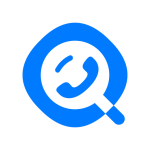
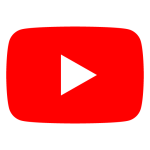


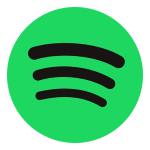


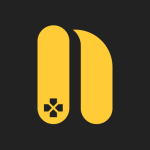
![Exxen Tv Apk İndir [Full Sürüm]](https://www.hilelioyunindir.com/wp-content/uploads/2021/01/exxen-tv-apk-150x150.jpeg)